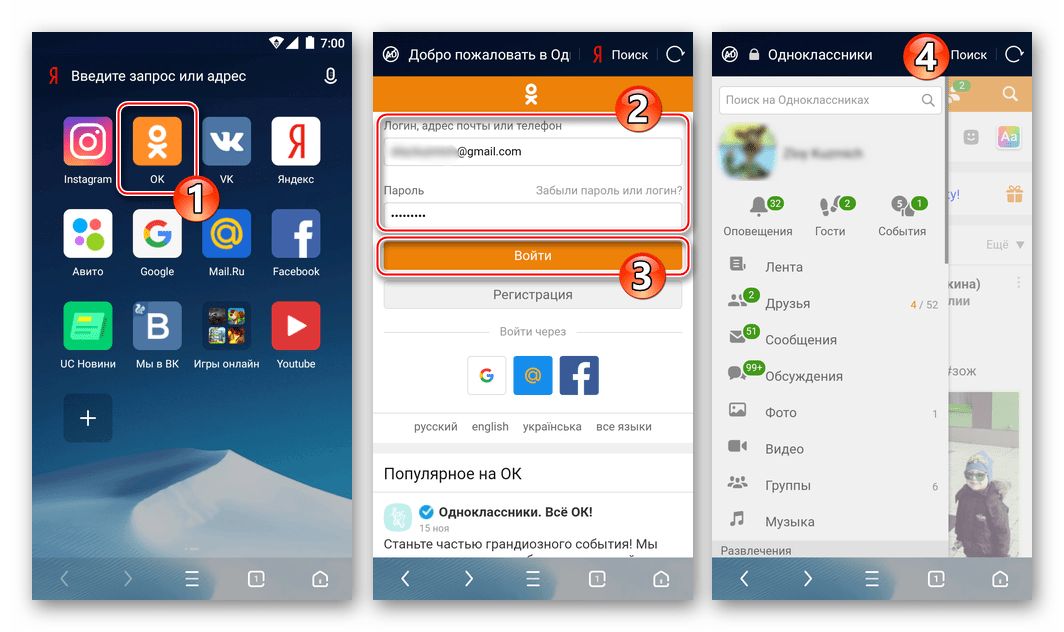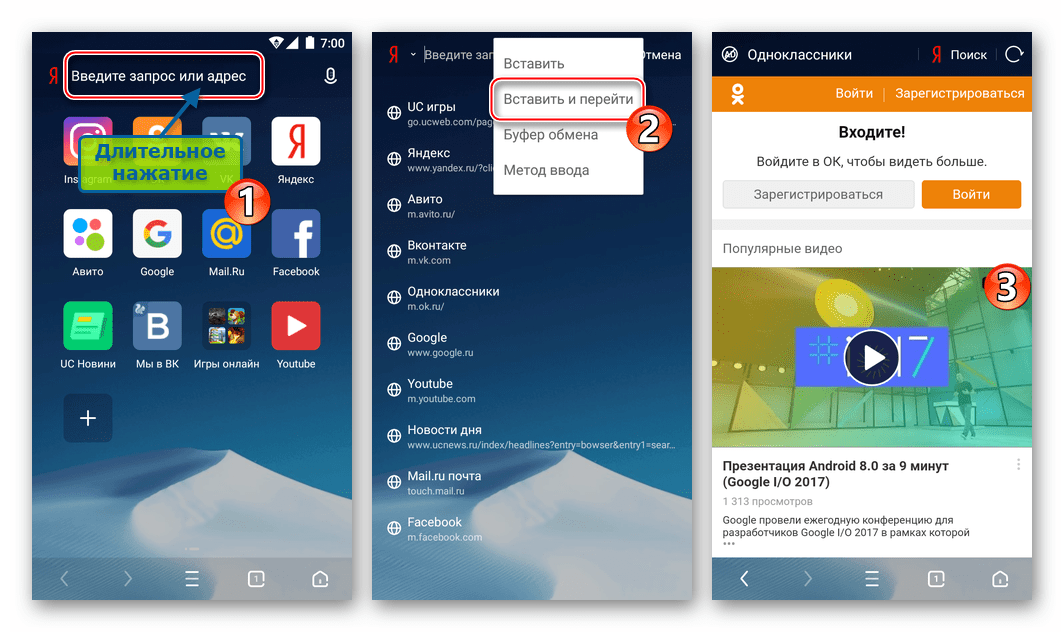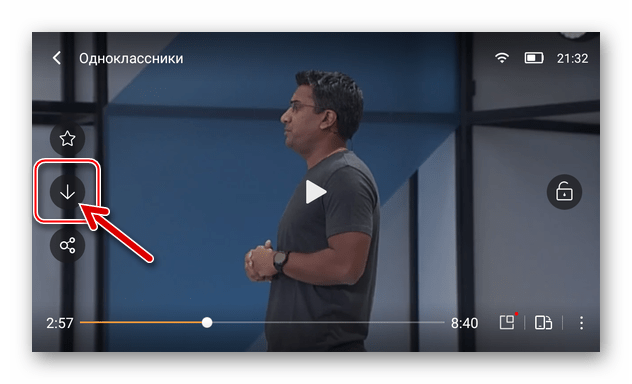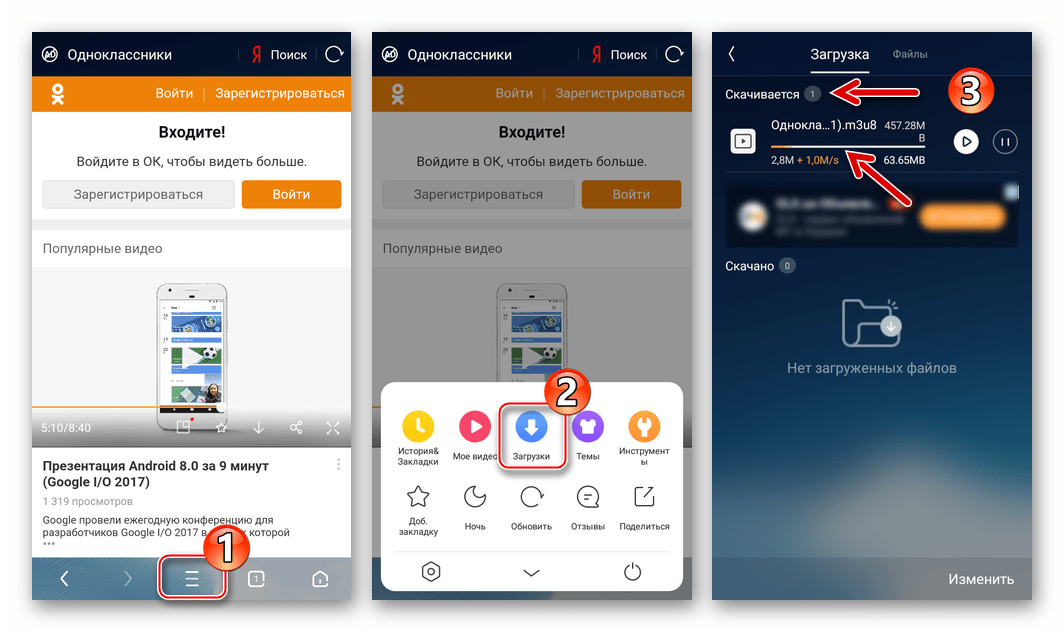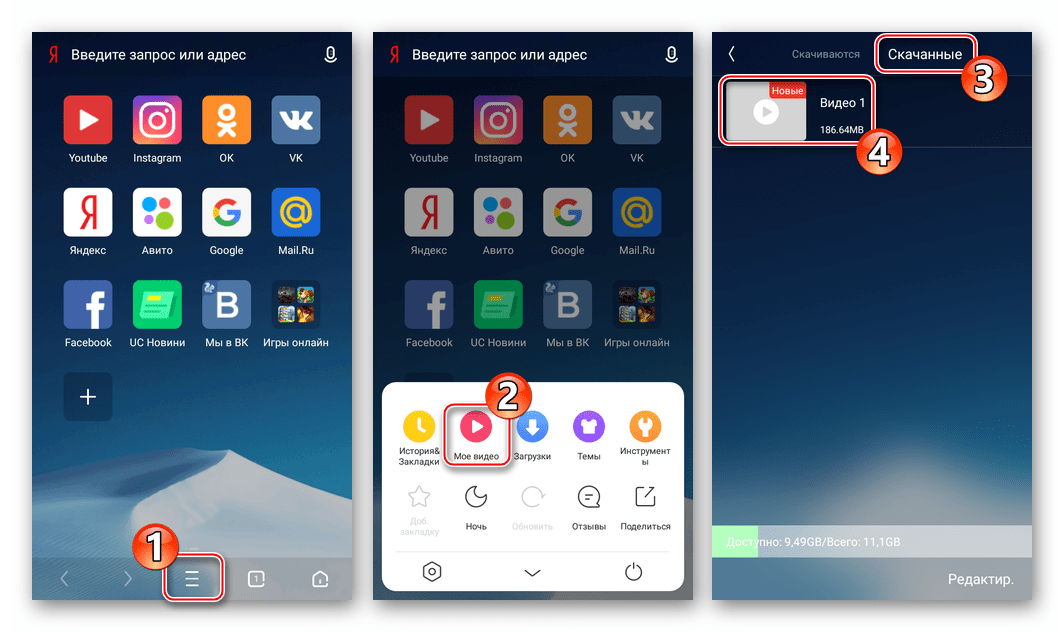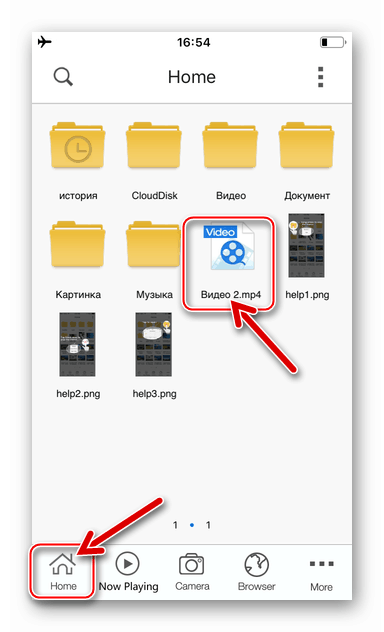كيفية تنزيل مقاطع الفيديو من الشبكة الاجتماعية Odnoklassniki على Android-smartphone و iPhone
عرض العديد من محتوى الفيديو المقدم في كتالوج الشبكة الاجتماعية Odnoklassniki هو ، بالنسبة للعديد من أعضاء الخدمة ، فرصة جذابة للغاية للحصول على معلومات مفيدة أو ترفيه بسيط أثناء البقاء على الإنترنت. في الوقت نفسه ، ليس من الممكن دائمًا توفير اتصال ثابت وعالي السرعة بأجهزتهم بالإنترنت ، مما يعني أن مسألة كيفية تنزيل مقاطع الفيديو من ok.ru إلى ذاكرة الهاتف الذكي للتشغيل خلال فترات عدم إمكانية الوصول إلى الشبكة العالمية ذات صلة. سيجد مستخدمو أجهزة Android و iOS حلًا لهذه المشكلة في المقالة أدناه.
تجدر الإشارة إلى أنه لا توجد وسيلة رسمية لتحميل مقاطع الفيديو من Odnoklassniki للعرض دون اتصال من قبل منشئي الشبكة الاجتماعية. في جميع الحالات ، وبغض النظر عن النظام المفضل للأجهزة والبرامج لدى المستخدم ، سيتعين عليك اللجوء إلى استخدام أدوات تم إنشاؤها بواسطة مطورين من جهات خارجية.
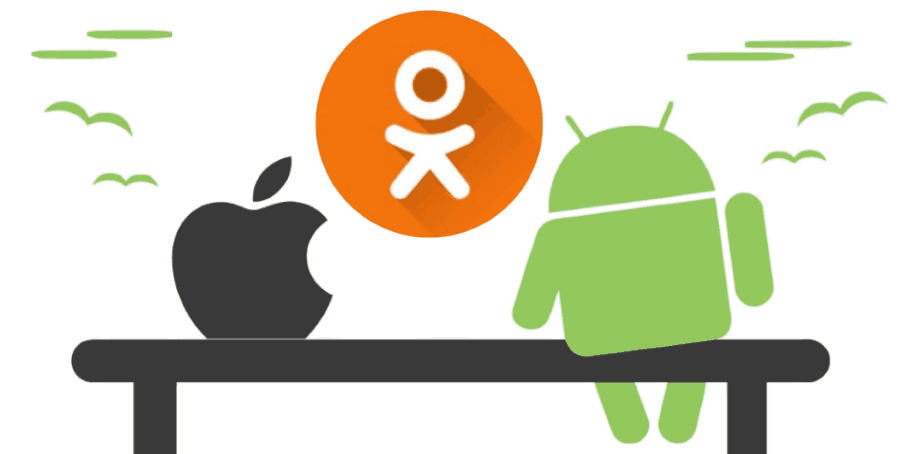
وبالمناسبة ، فإن إمكانية تنزيل المحتوى من مكتبة OK.RU إلى قرص الكمبيوتر قد تم النظر فيها بالفعل في إحدى المقالات ، كما يمكن لمالكي أجهزة الجوال استخدام طرق الحصول على الفيديو الذي يقدمه ، ولكنك ستحتاج أيضًا إلى نقل الملفات من الكمبيوتر إلى ذاكرة الهاتف الذكي. حول ما يقال أيضا في موادنا.
انظر أيضا:
كيفية تنزيل مقاطع الفيديو من زملاء الدراسة إلى الكمبيوتر
كيفية نقل الملفات من الكمبيوتر إلى الهاتف
كيفية نقل الفيديو من جهاز الكمبيوتر إلى جهاز Apple باستخدام iTunes
لا تتطلب الطرق التالية لتنزيل مقاطع الفيديو من Odnoklassniki استخدام جهاز كمبيوتر - تحتاج فقط إلى هاتف ذكي يعمل بنظام Android أو جهاز iPhone ، بالإضافة إلى اتصال إنترنت عالي السرعة في وقت التنزيل.
المحتوى
الروبوت
ويشكل مستخدمو تطبيق Odnoklassniki لنظام Android أكبر عدد من جمهور الشبكات الاجتماعية بين أصحاب الهواتف الذكية الحديثة. لذلك ، نعتبر أولاً الأدوات والطرق التي يمكن استخدامها على أجهزة Android لحفظ فيديو من دليل الشبكة الاجتماعية Odnoklassniki في تخزين الملفات الخاصة بهم.
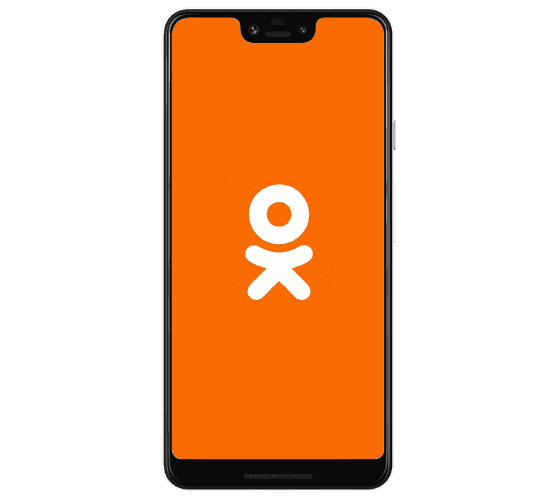
قبل الانتقال إلى وصف الإجراءات الفعالة التي تتضمن تنزيل مقاطع الفيديو من Odnoklassniki إلى جهاز Android ، دعنا نقول بضع كلمات حول الحل الأكثر وضوحًا الذي يتبادر إلى الذهن عند الحاجة لحل هذه المشكلة - باستخدام تطبيقات من سوق Google Play . يتم تقديم "التنزيلات" المتخصصة على نطاق واسع في Store ويمكن العثور عليها بسهولة في طلبات مثل "تنزيل مقاطع الفيديو من ok.ru".
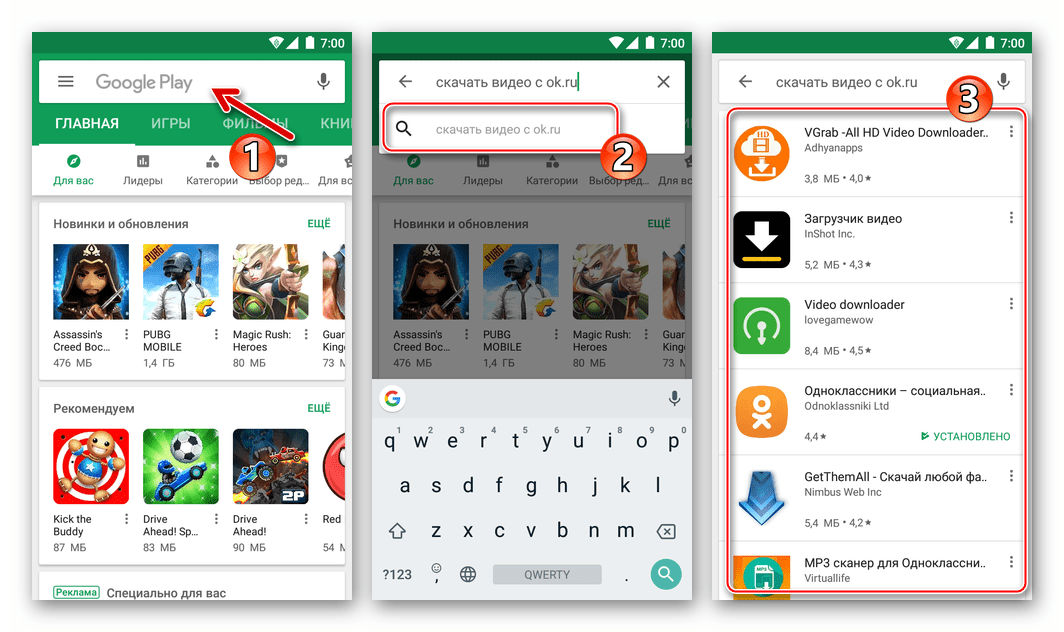
لاحظ أنه أثناء إنشاء هذه المواد ، تم تنزيل وتثبيت 15 مادة من المنتجات الموصوفة أعلاه (بما في ذلك المنتجات المدفوعة) ، إلا أن محاولات تطبيقها لتحقيق الهدف المشار إليه في عنوان المقالة لم تحقق نتائج إيجابية ، على الرغم من أن بعض الأدوات أظهرت فعاليتها بالنسبة إلى الشبكات الاجتماعية الأخرى واستضافة الفيديو.
انظر أيضا:
كيفية تنزيل مقاطع الفيديو من VK إلى Android
نقوم بتنزيل مقاطع الفيديو من YouTube إلى الهاتف
تنزيل الفيديو من تويتر
ربما يتغير الوضع في المستقبل ، لذلك ، لن نستبعد تماما "التنزيلات" المتخصصة المعروضة في متجر Google Play من مجموعة الأدوات التي تساعد على تنزيل الفيديو من Odnoklassniki. في غضون ذلك ، سننظر في استخدام طريقتين فعالتين حقًا لاستخدامهما ، ولكن سنعرف أولاً كيفية الحصول على رابط إلى فيديو منشور في مكتبة OK.RU.
انسخ الروابط إلى مقاطع الفيديو من زملاء الدراسة في بيئة Android
وعمليًا ، ستحتاج أي طريقة لتنزيل مقاطع الفيديو من الشبكة الاجتماعية المعنية إلى ذاكرة الهاتف لتنفيذها إلى عنوان الملف الذي يمثل مصدر المحتوى. على هاتف Android الذكي ، من الممكن نسخ الرابط المحدد إلى "الحافظة" عن طريق تسجيل الدخول إلى الخدمة من خلال أي متصفح ويب (في المثال جوجل كروم ).
- إطلاق متصفح الويب الخاص بك والذهاب إلى ok.ru. قم بتسجيل الدخول إلى الشبكة الاجتماعية إذا لم يتم ذلك من قبل.
- ابحث عن مقطع فيديو في أي جزء من أقسام المورد وانقر على عنوانه للانتقال إلى صفحة التشغيل. اتصل بقائمة الخيارات عن طريق النقر على ثلاث نقاط أسفل منطقة المشغل عبر الإنترنت.
- اضغط على "نسخ الرابط" . في النافذة التي تفتح ، انقر على العنوان لعرض قائمة بالإجراءات الممكنة ، حيث يمكنك تحديد "نسخ عنوان الرابط" .
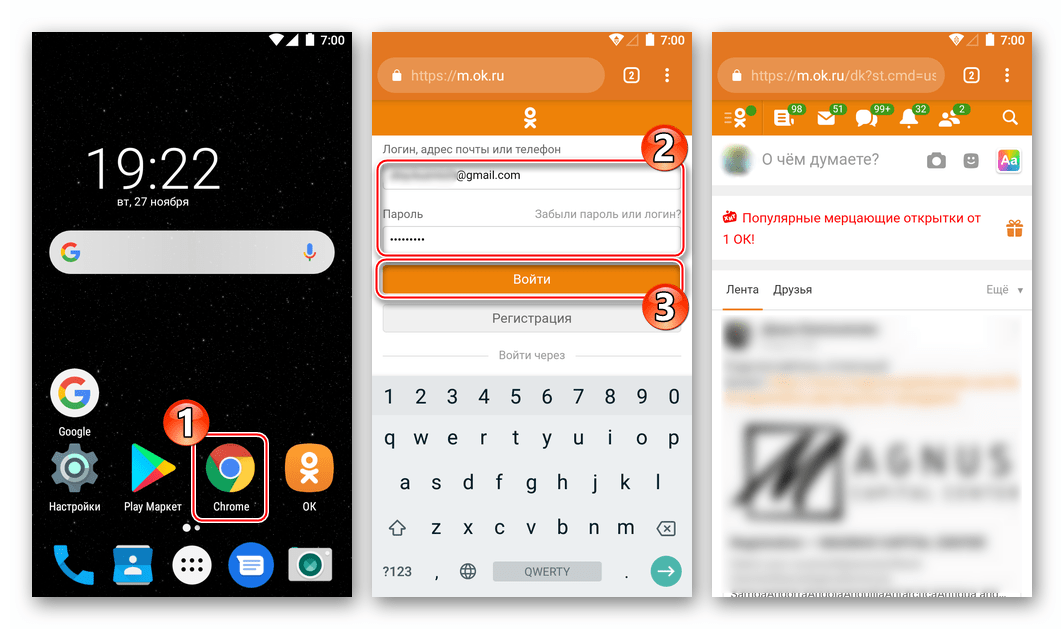
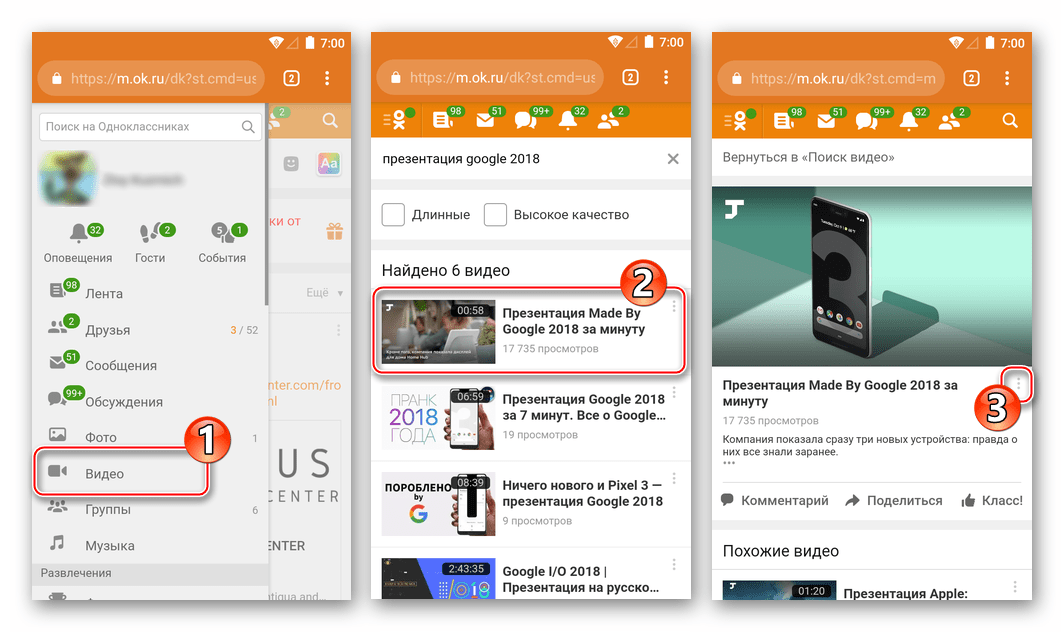
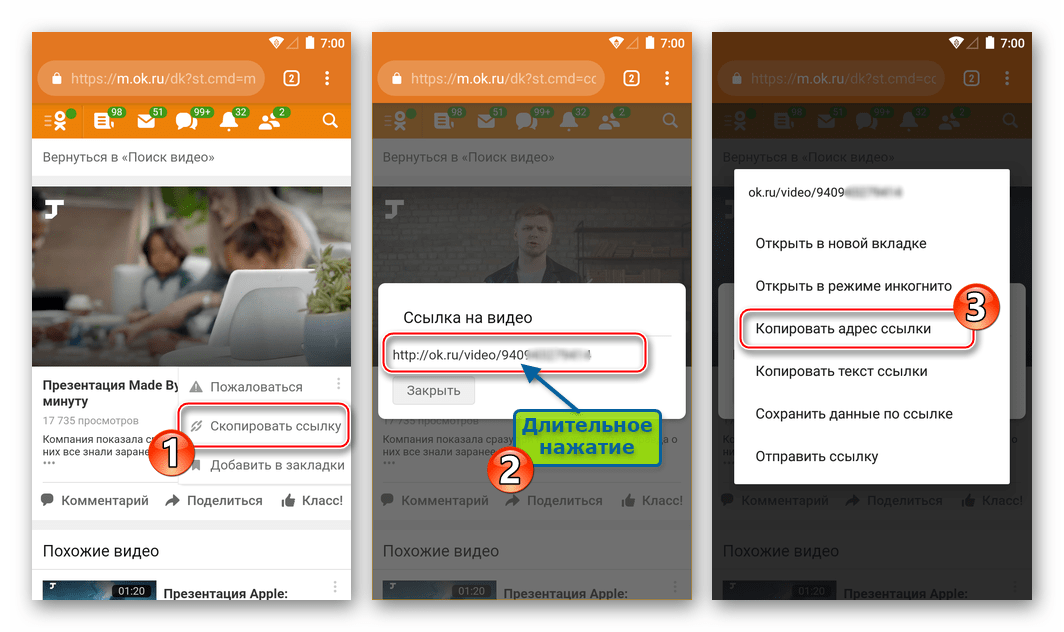
الانتقال إلى تعليمات تنزيل مقاطع الفيديو من Odnoklassniki إلى جهاز Android. مرة أخرى ، في وقت كتابة هذه السطور ، تحولت طريقتان فقط إلى أن تكون فعالة.
الطريقة 1: متصفح UC
هناك طريقة بسيطة إلى حد ما لتنزيل مقاطع الفيديو من دليل OK.RU إلى وحدة تخزين جهاز Android وهي استخدام وظيفة متصفح الويب الشهير من المطورين الصينيين - UC Browser .
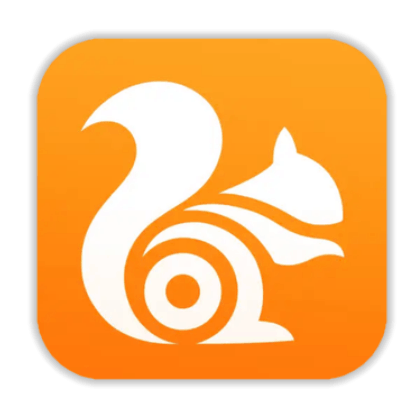
- تثبيت متصفح المملكة المتحدة من سوق Google Play.
- افتح UC Browser. بعد الإطلاق الأول ، من الضروري منح أذونات لمتصفح الويب - تأكد من أن التطبيق يمكنه الوصول إلى تخزين الملفات للهاتف ، والإجابة بشكل إيجابي أو سلبي كما ترغب في الطلبات الأخرى.
- يمكنك الآن الانتقال إلى إحدى الطريقتين التاليتين:
- انتقل إلى موقع الشبكات الاجتماعية. بالمناسبة ، وضعت مطوري المتصفح بعناية إشارة مرجعية على صفحة البداية من نسلهم - فقط اضغط على رمز Odnoklassniki . قم بتسجيل الدخول إلى الخدمة ، ثم في أحد أقسامه ، ابحث عن الفيديو الذي تريد حفظه للعرض في وضع عدم الاتصال.
- إذا ، من خلال متصفح UC ، لا يبدو أن "الانتقال" إلى شبكة اجتماعية هو الحل الأفضل ، قم ببساطة بلصق الرابط إلى الفيديو المنسوخ كما هو موضح أعلاه في شريط عنوان المتصفح. للقيام بذلك ، انقر فوق قائمة الخيارات في منطقة إدخال العنوان بنقرة طويلة ، ثم انقر فوق لصق ونقل .
![Odnoklassniki for Android - مدخل الشبكة الاجتماعية من خلال متصفح UC]()
![Odnoklassniki for Android - صفحة تشغيل الفيديو في متصفح UС]()
- ابدأ تشغيل الفيديو.
![UC Browser for Android button download video in full screen player in]()
بغض النظر عما إذا قمت بتوسيع منطقة التشغيل إلى الشاشة الكاملة أم لا ، يظهر زر في المشغل في شكل سهم يشير لأسفل. انقر على هذا البند.
- بعد ذلك ، اتصل بقائمة قسم المتصفح في ثلاث نقرات في أسفل الشاشة وانتقل إلى "التنزيلات" . هنا يمكنك مشاهدة عملية التنزيل.
![Odnoklassniki - عملية تنزيل مقاطع الفيديو من الشبكة الاجتماعية إلى ذاكرة Android من خلال متصفح UC]()
عندما يتم نسخ الملف إلى ذاكرة الهاتف الذكي لفترة قصيرة ، سيظهر إشعار مناظر.
- تتميز العملية المذكورة أعلاه للحصول على ملفات الفيديو من Odnoklassniki بعيب واحد - يقوم UC Browser بتعيين أسماء الملفات التي تم تنزيلها والتي تعتبر غير ملائمة تمامًا لتنظيم الفيديو والبحث عن الفيديو المطلوب في المستقبل. هذا قابل للإصلاح من خلال إعادة التسمية المتلقاة يدويًا ، وهو أمر ممكن على شاشة "التنزيلات" مباشرة . اضغط طويلاً على اسم الملف الذي تم تنزيله وحدد "إعادة تسمية" في القائمة التي تفتح.
- يمكن العثور على جميع محتويات الفيديو التي تم تنزيلها من Odnoklassniki فيما بعد على مسار
UCDownloads/videoفي الذاكرة الداخلية للهاتف الذكي أو على محرك أقراص قابل للإزالة ، إذا تم تثبيته في الجهاز ، لكن نظرًاUCDownloads/videoتنسيق المقاطع المستلمة ، فمن الأفضل استخدامها من خلال التنزيل.![UC Browser for Android - تشغيل ملفات الفيديو التي تم تنزيلها من Odnoklassniki]()
أي من خلال اللاعب المدمج في متصفح المملكة المتحدة.
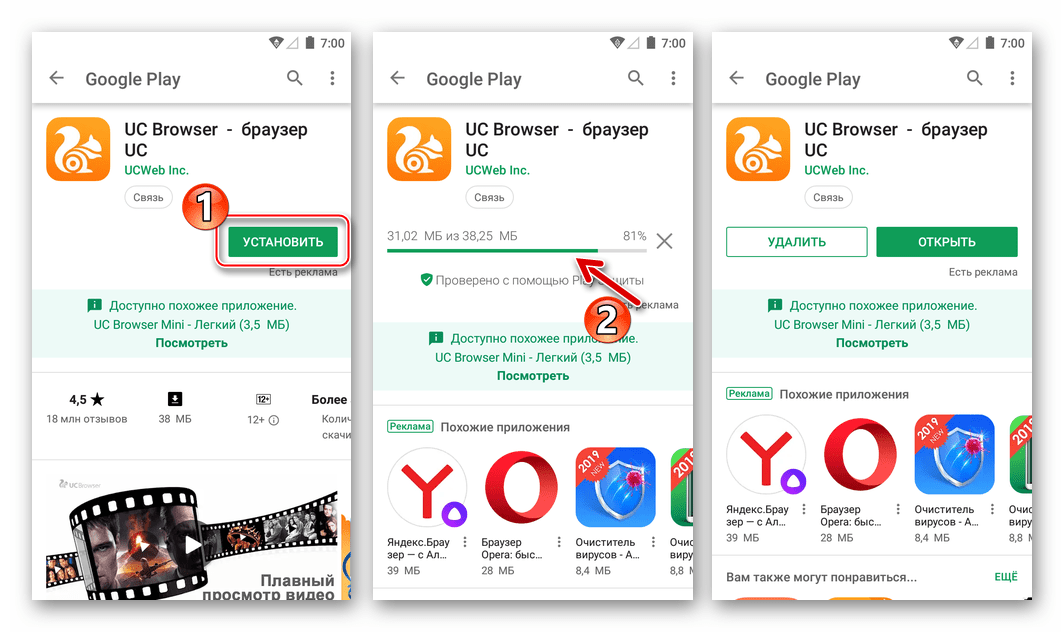
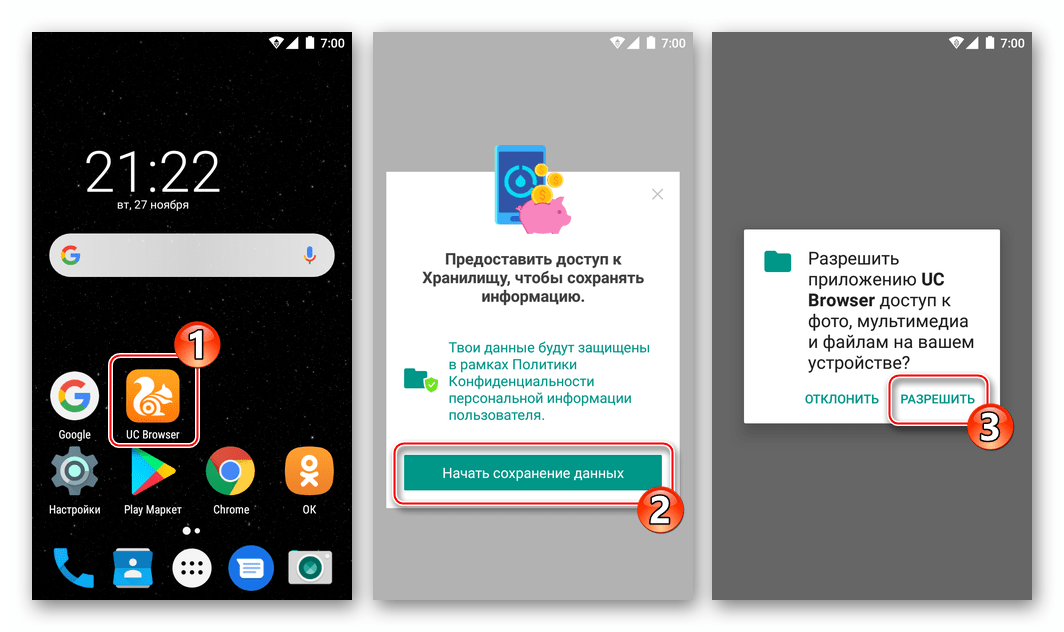
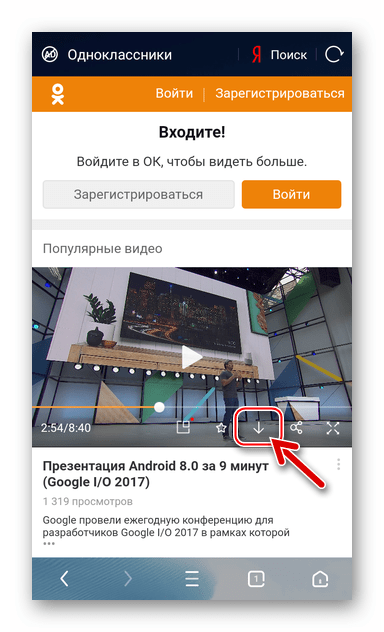
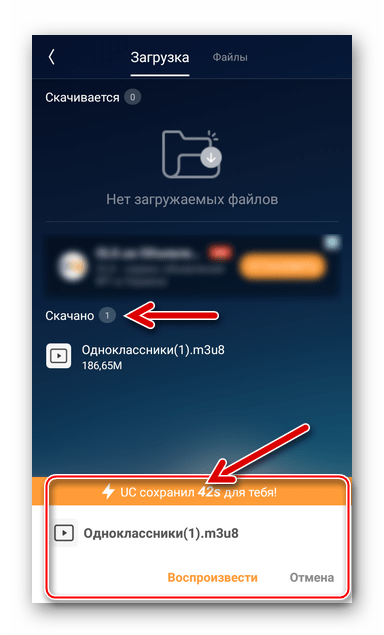
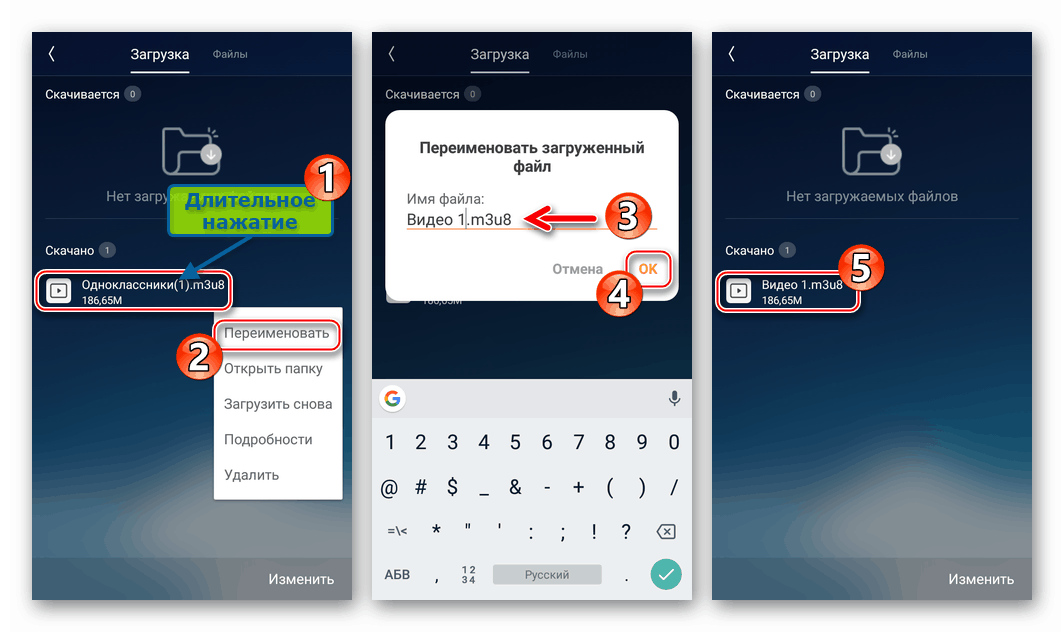
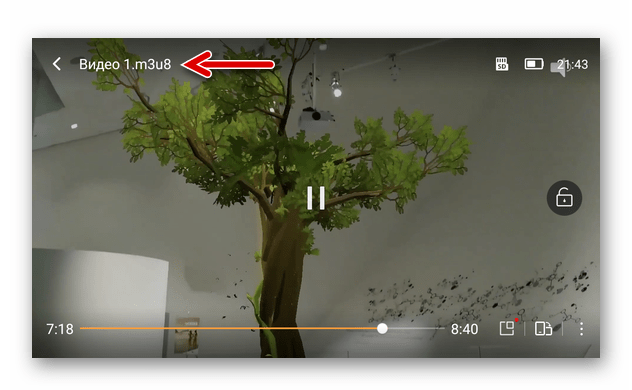
الطريقة 2: خدمة Getvideo.at
لا تتطلب الطريقة الفعالة الثانية لتنزيل مقاطع الفيديو إلى Android-smartphone من الكتالوج odnoklassniki.ru تثبيت أي تطبيقات ، ويتم التنزيل من خلال خدمة ويب خاصة ، والتي يمكن الوصول إليها من أي متصفح ويب. هناك العديد من موارد الإنترنت التي تسمح لك بتنزيل المحتوى من مصادر متنوعة ، ولكن تجدر الإشارة إلى أن getvideo.at فقط أثبتت فعاليتها في محاولة نسخ فيديو من الشبكة الاجتماعية المعنية إلى ذاكرة الهاتف.
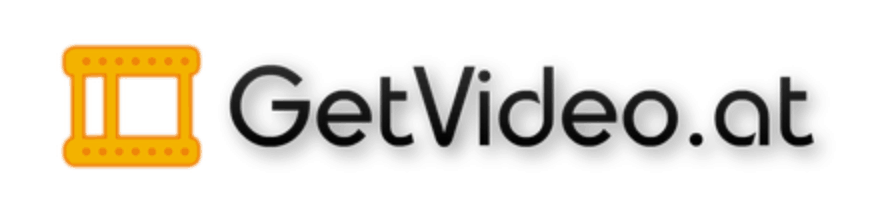
- انسخ الرابط إلى الفيديو في Odnoklassniki إلى حافظة Android. في أي متصفح مفتوح على الهاتف ، انتقل إلى https://getvideo.at/ru/ .
- في صفحة الويب الخاصة بخدمة التنزيل ، يوجد حقل "إدراج رابط" - اضغط لفترة طويلة عليه لإظهار القائمة ، انقر فوق "إدراج" .
- بعد ذلك ، انقر فوق الزر "بحث" الموجود بجوار الحقل لإدراج العنوان. توقع معاينة الفيديو الهدف وقائمة معلمات الجودة ، والتي ستميز بالملف المستلم كنتيجة للتنزيل.
- المس عنصرًا يتطابق مع جودة الفيديو التي تراها مقبولة للعرض في وضع عدم الاتصال. علاوة على ذلك (يعتمد على إعدادات متصفح أندرويد) إما أن يبدأ التنزيل تلقائيًا ، أو ستظهر نافذة حيث يمكنك تحديد مسار الحفظ واسم الملف الذي سيتم استلامه.
- عند الانتهاء من التنزيل ، يمكن العثور على ملفات الفيديو في "التنزيلات" (بشكل افتراضي ، هذا هو الدليل "تنزيل" في جذر الذاكرة الداخلية أو الخارجية للجهاز).
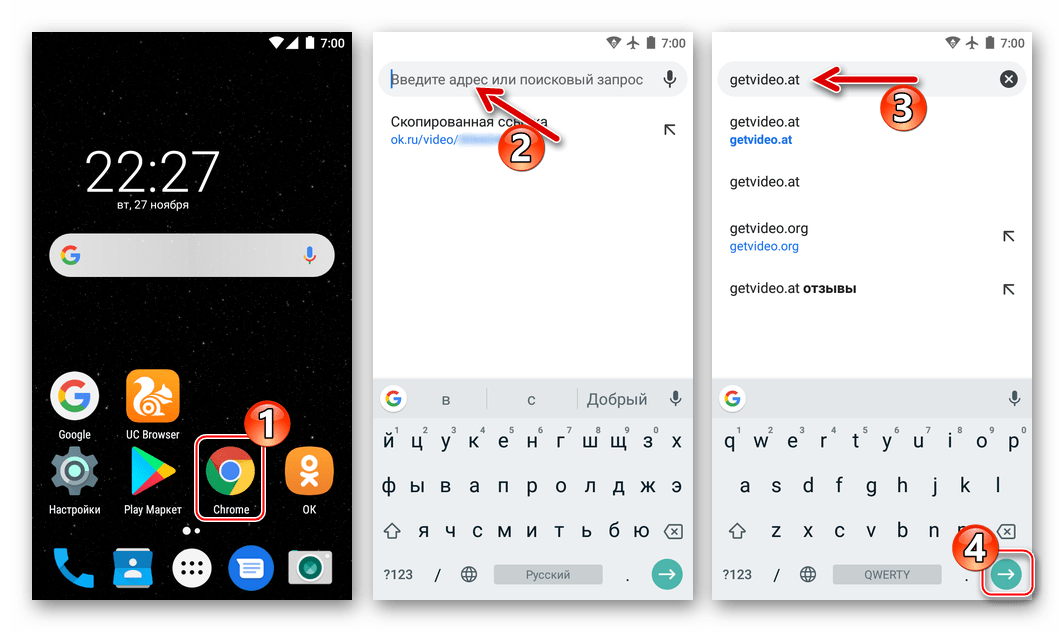
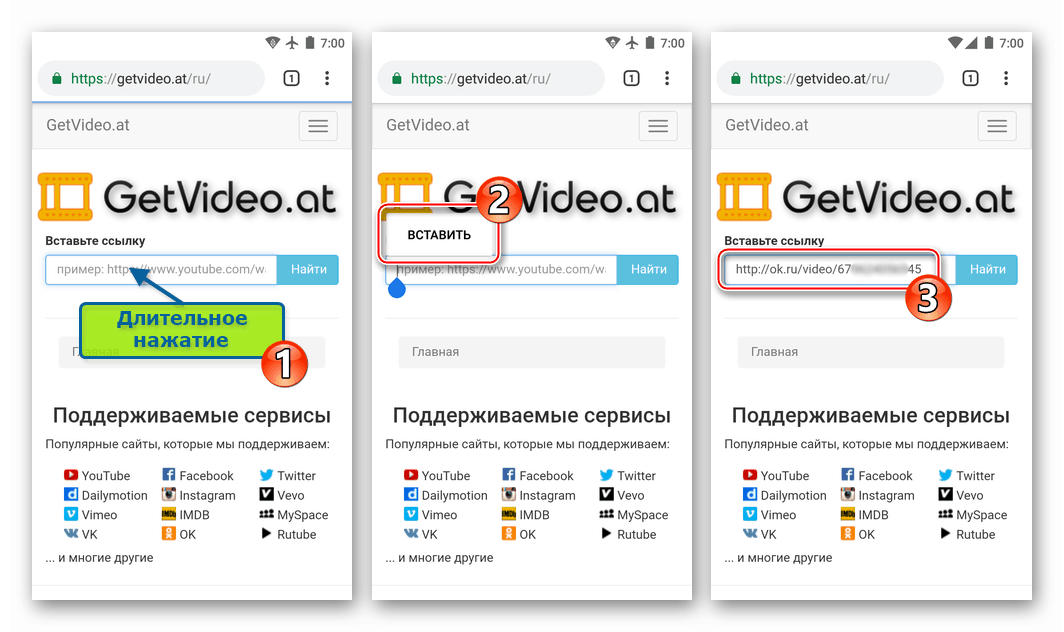
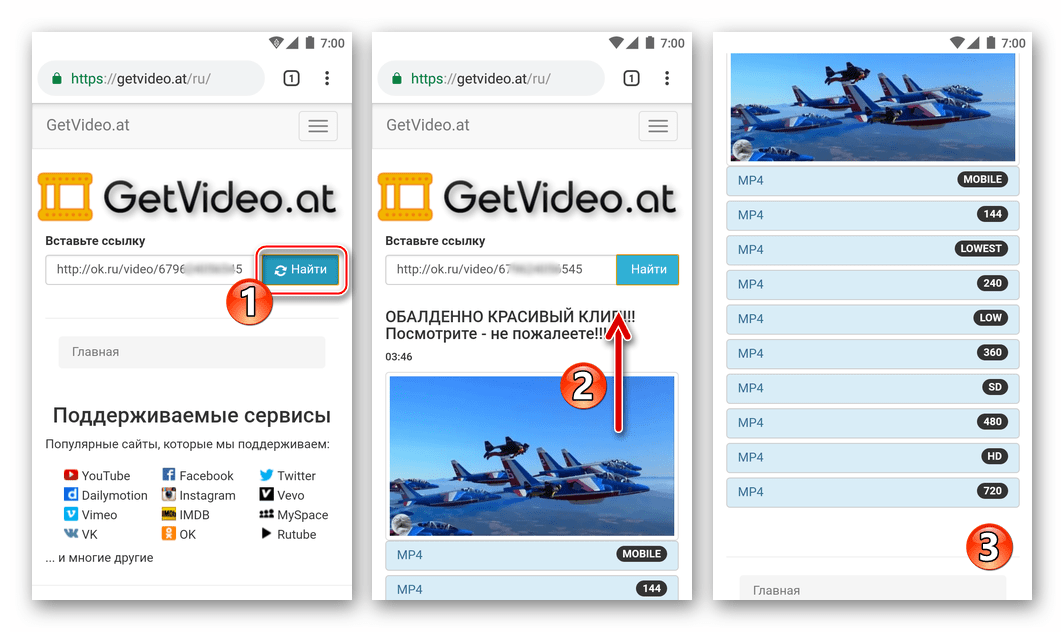
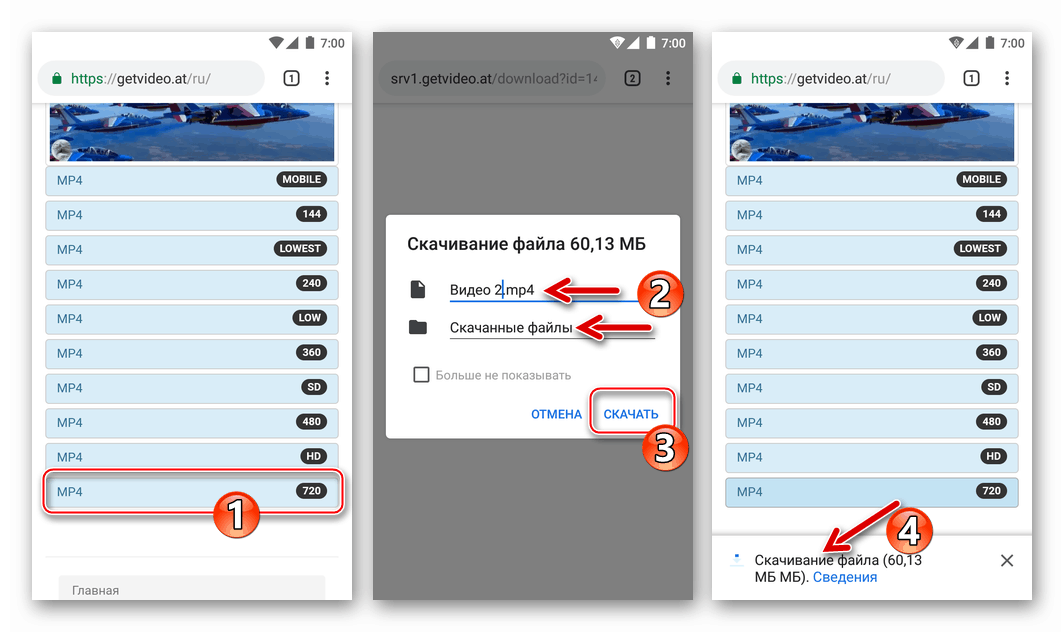
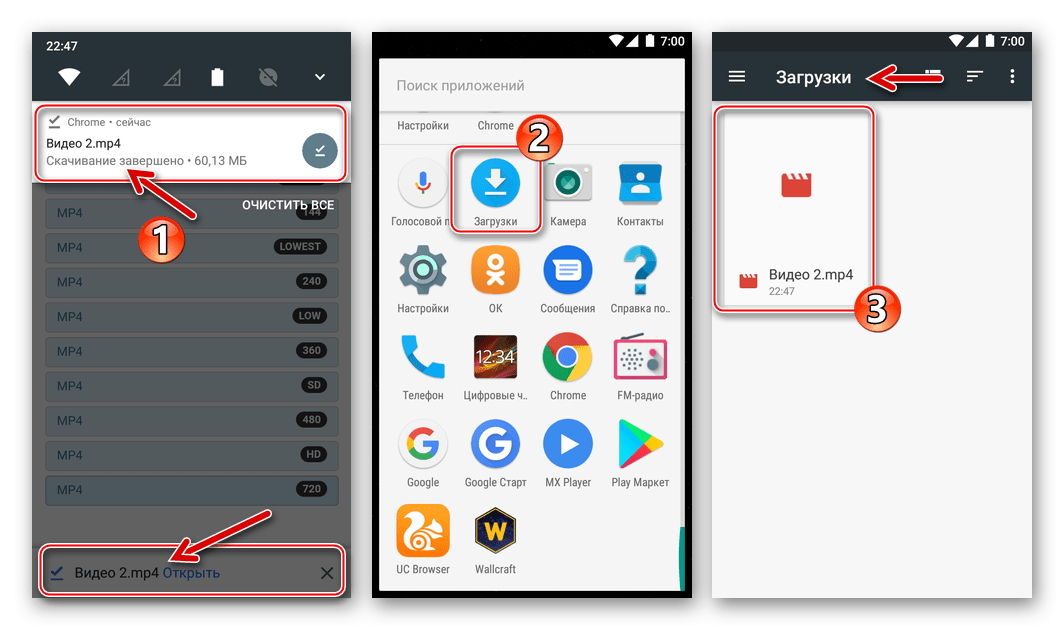
اي فون
لا يملك مالكو أجهزة Apple فيما يتعلق بالقدرة على تنزيل مقاطع الفيديو من الإنترنت أية مزايا على مستخدمي الأجهزة والبرامج الأخرى. بغض النظر عن كيفية وصوله إلى الشبكة الاجتماعية المعنية - عبر متصفح أو تطبيق زملاء الدراسة لفون لتنزيل فيديو من مكتبة الموارد إلى ذاكرة هاتف ذكي ومشاهدته دون اتصال في وقت لاحق ، سيتعين عليك اللجوء إلى استخدام أموال من مطورين تابعين لجهات خارجية.
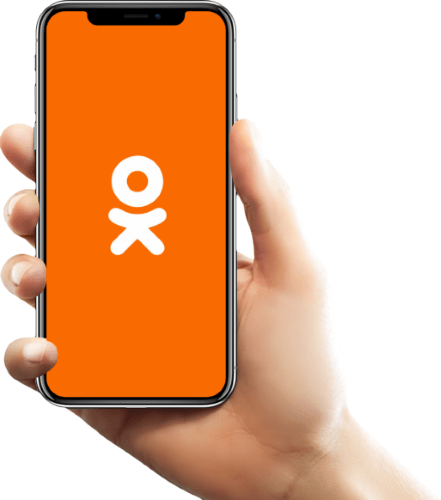
انسخ الروابط إلى مقاطع الفيديو من Odnoklassniki في iOS
قبل البدء في التفكير في طرق تنزيل مقاطع الفيديو من odnoklassniki.ru في iPhone ، تحتاج إلى معرفة كيفية الحصول على روابط لملفات المصدر الخاصة بهم. يمكنك نسخ الرابط إلى الفيديو من الشبكة الاجتماعية إما من أي متصفح ويب لنظام iOS المثبت على هاتفك الذكي ، أو من تطبيق العميل Odnoklassniki .
من المتصفح:
- بدء المتصفح ، انتقل إلى ok.ru الموقع. قم بتسجيل الدخول إلى الشبكة الاجتماعية إذا لم يتم ذلك من قبل.
- بعد ذلك ، في أي قسم من الشبكة الاجتماعية ، ابحث عن الفيديو الذي تريد تنزيله على iPhone ، انتقل إلى عرضه ، دون توسيع منطقة المشغل إلى وضع ملء الشاشة. المس النقاط الثلاث الموجودة على يسار اسم المقطع وفي القائمة المفتوحة ، حدد "نسخ الرابط" .
- تم وضع الرابط بالفعل في "حافظة" iOS ، ويتم عرض العنوان الناتج في نافذة خاصة - اضغط على "إغلاق" في ذلك .

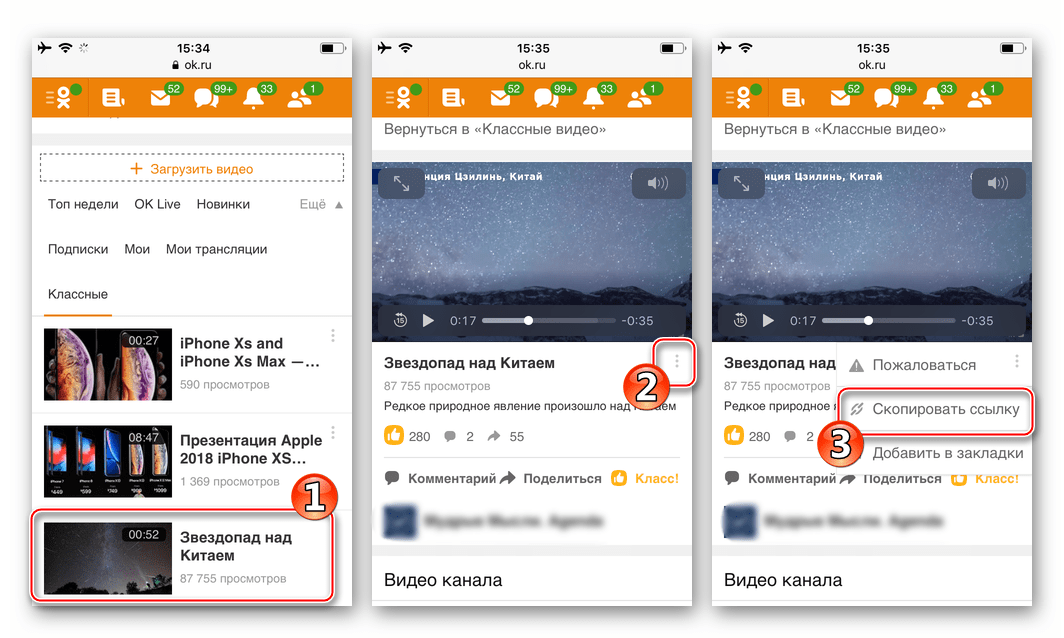
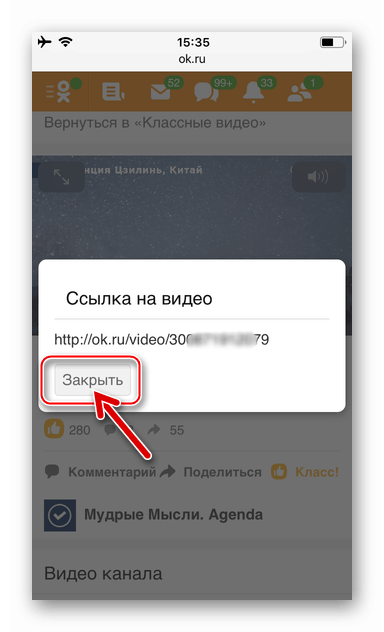
من عميل iOS للشبكة الاجتماعية:
- افتح التطبيق "موافق" ، وانتقل إلى القسم الذي يحتوي على محتوى الفيديو المستهدف ، وابدأ في تشغيله.
- قم بتوسيع مساحة المشغل إلى الشاشة الكاملة ثم انقر فوق النقاط الثلاث الموجودة في أعلى اليمين لإظهار قائمة الخيارات. المس "نسخ الرابط" .
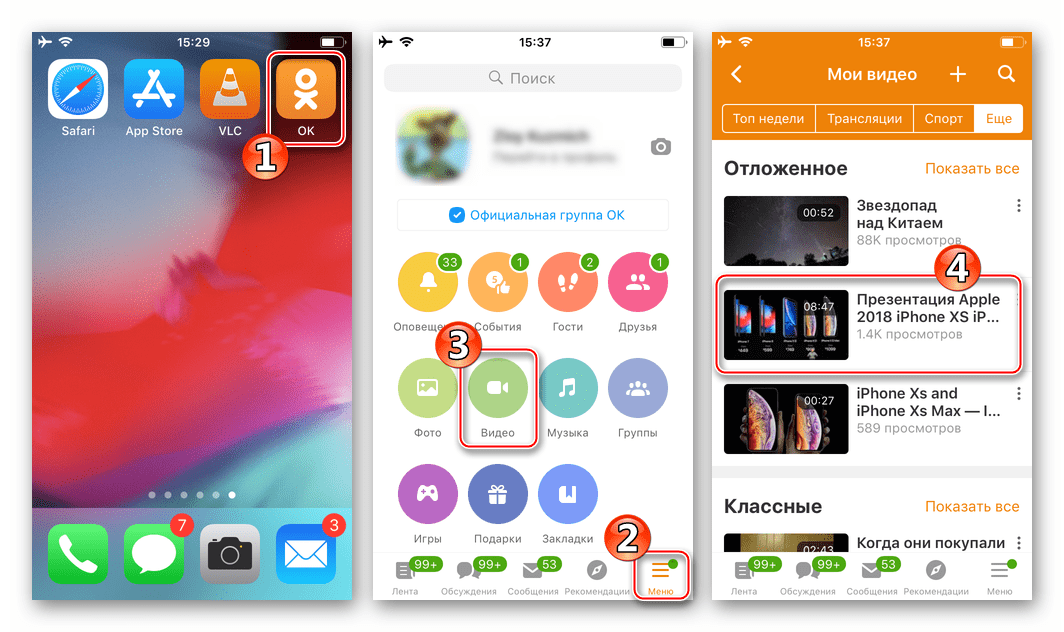
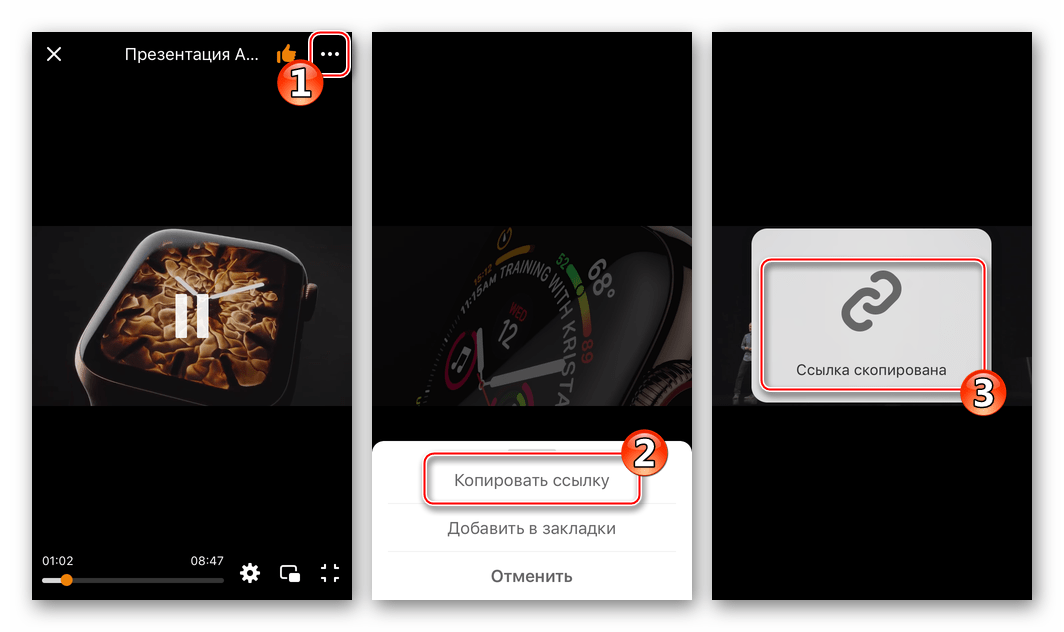
بعد تلقي الرابط إلى الفيديو المنشور على Odnoklassniki ، يمكنك متابعة تنزيل الملف باستخدام أحد الإرشادات التالية.
الطريقة الأولى: تطبيقات التنزيل من App Store
أول شيء يمكنك استخدامه عندما تريد تنزيل فيديو من Odnoklassniki إلى ذاكرة iPhone هو البحث عن الأدوات واستردادها واستخدامها من متجر Apple المجهز بالوظيفة المناسبة. في الواقع ، يتم تقديم مثل هذه البرامج في كتالوج App Store ، وكتابة استعلامات مثل "تنزيل مقاطع الفيديو من زملاء الدراسة" في بحث Store ، يمكنك العثور على الكثير من الاقتراحات.
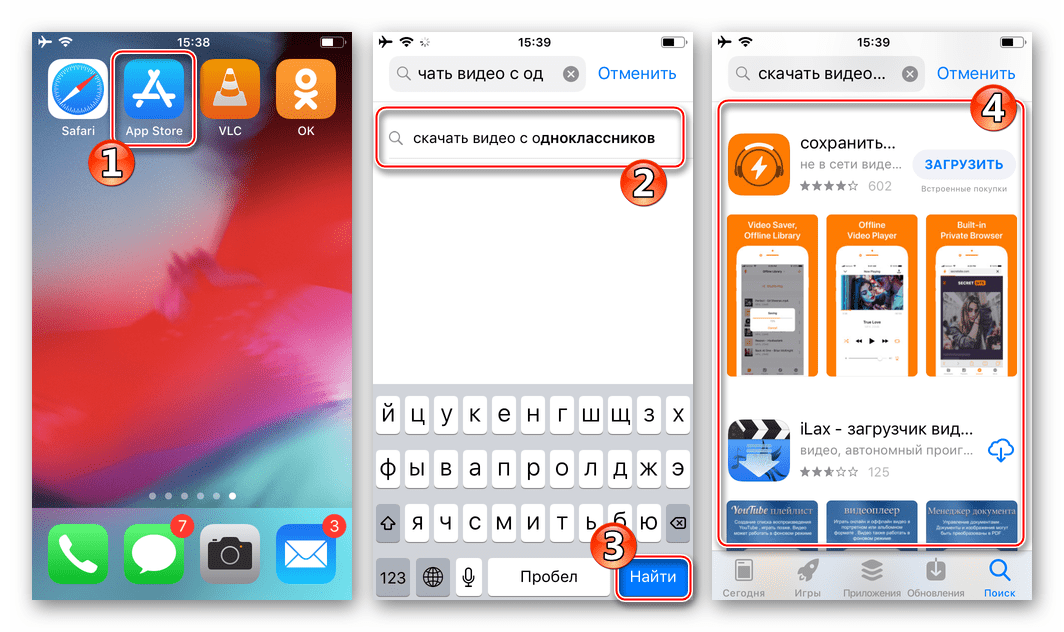
تجدر الإشارة إلى أن العديد من "مدخرات الفيديو" المجانية ، على الرغم من تأكيدات المطورين ، ليست دائما فعالة ، وغالبا ما تكون كاملة من الدعاية وأوجه القصور الأخرى ، ولكن إذا كنت بحاجة إلى تحميل سريع لملفات الفيديو من الشبكات الاجتماعية Odnoklassniki ، فإن استخدامهم له ما يبرره. يبقى للعثور على أداة فعالة.
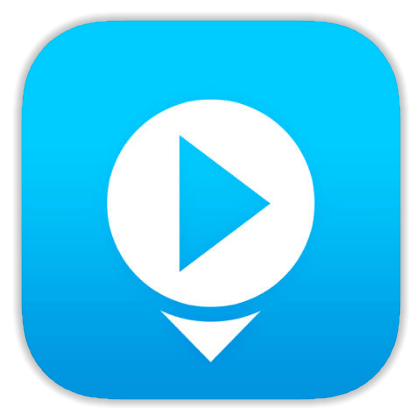
جميع "لوادر" العمل عن نفسه ، على نفس المبدأ. ضع في اعتبارك الخطوات الواجب اتخاذها لتنزيل مقاطع الفيديو من Odnoklassniki إلى iPhone باستخدام مثال تطبيق من المطور Incpt.Mobis - Video Saver PRO + Cloud Drive .
تنزيل Video Saver PRO + Cloud Drive من Apple App Store
- قم بتنزيل وتثبيت Video Sever من Apple AppStore.
- انسخ الرابط إلى الفيديو الموجود في مكتبة OK.ru بواسطة إحدى الطرق الموضحة أعلاه.
- افتح Video Saver PRO + وانقر على رمز الكرة الأرضية "عنوان URL المباشر" على الشاشة الرئيسية للتطبيق لتشغيل المتصفح المدمج في الأداة.
- اضغط لفترة طويلة على حقل شريط العناوين لإظهار قائمة تتكون من عنصر واحد - "لصق" وانقر عليها لإدراج رابط إلى الفيديو. المقبل ، اضغط على "الذهاب" على لوحة المفاتيح الافتراضية.
- ابدأ تشغيل الفيديو - سيتم توسيع الصورة تلقائيًا إلى وضع ملء الشاشة وستظهر قائمة الإجراءات. بعد ذلك ، حدد اسم الفيديو ، الذي سيتم تخزينه تحته في iPhone ، ثم انقر فوق "تنزيل" .
- تعرض الشاشة التالية مدير الملفات الذي تحتاج فيه إلى تحديد مسار حفظ المحتوى. هنا يمكنك ترك كل شيء بشكل افتراضي ، أي تحميل الفيلم إلى مجلد "الملفات" أو إنشاء دليل جديد عن طريق النقر على أيقونة زائد في الزاوية اليمنى العليا من الشاشة. بعد اختيار مكان تخزين الفيديو الذي تم تنزيله ، انقر فوق علامة الاختيار الموجودة أسفل الشاشة على اليمين ، والتي تبدأ عملية التنزيل.
- بعد ذلك ، أغلق مشغل الفيديو ، على شاشة المستعرض ، انقر فوق المثلث بالقرب من شريط العنوان - ستنقلك هذه الإجراءات إلى قائمة التنزيلات.
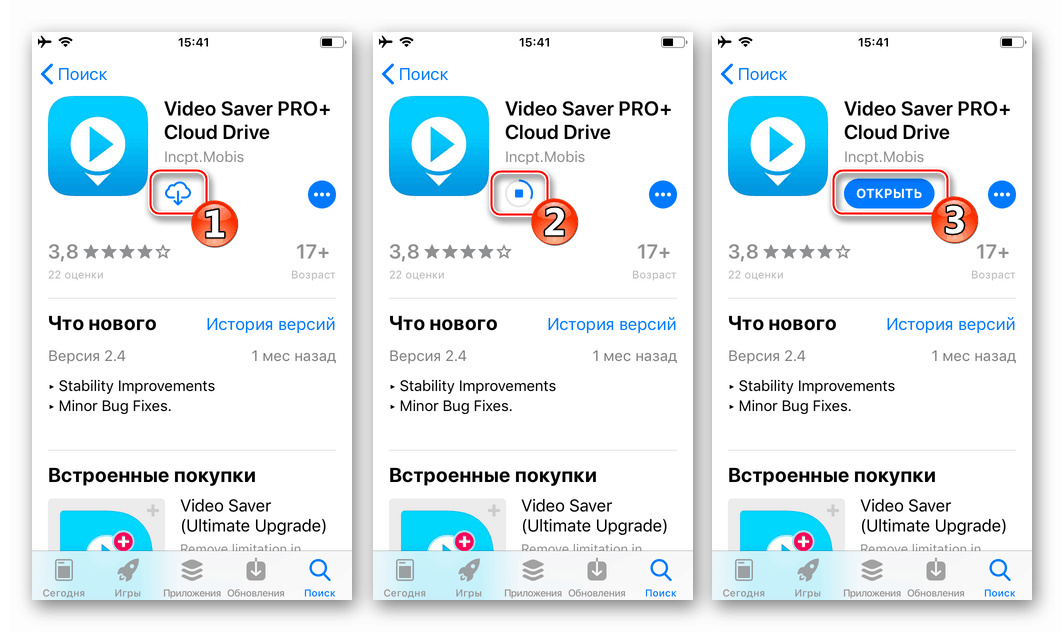
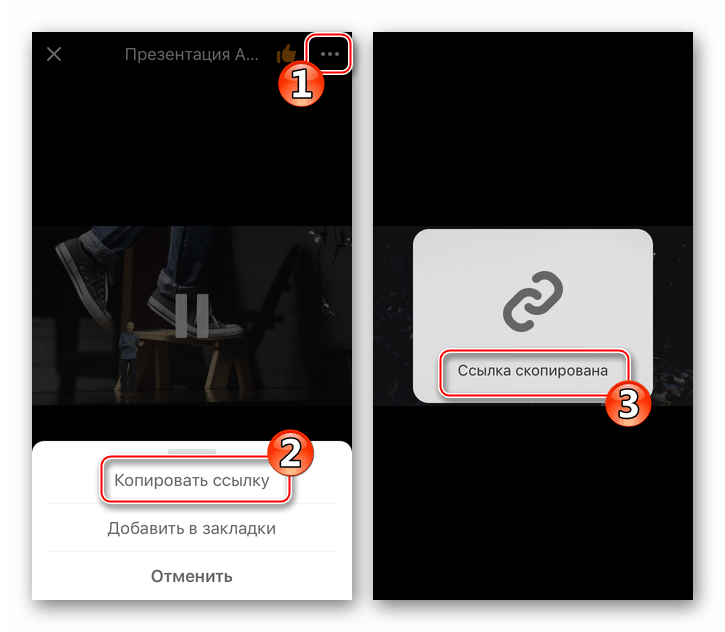
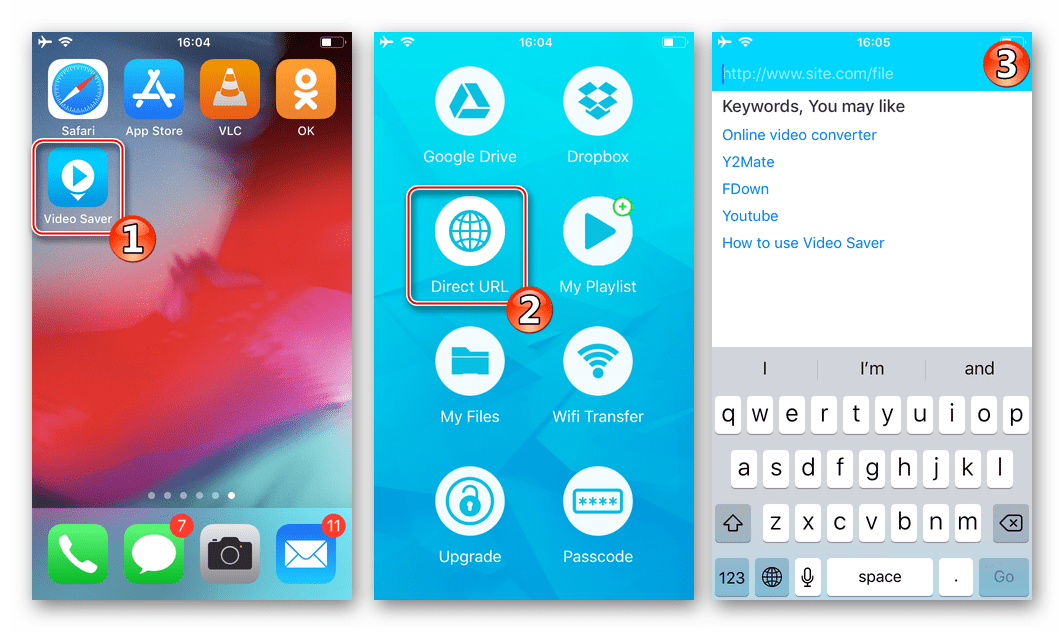
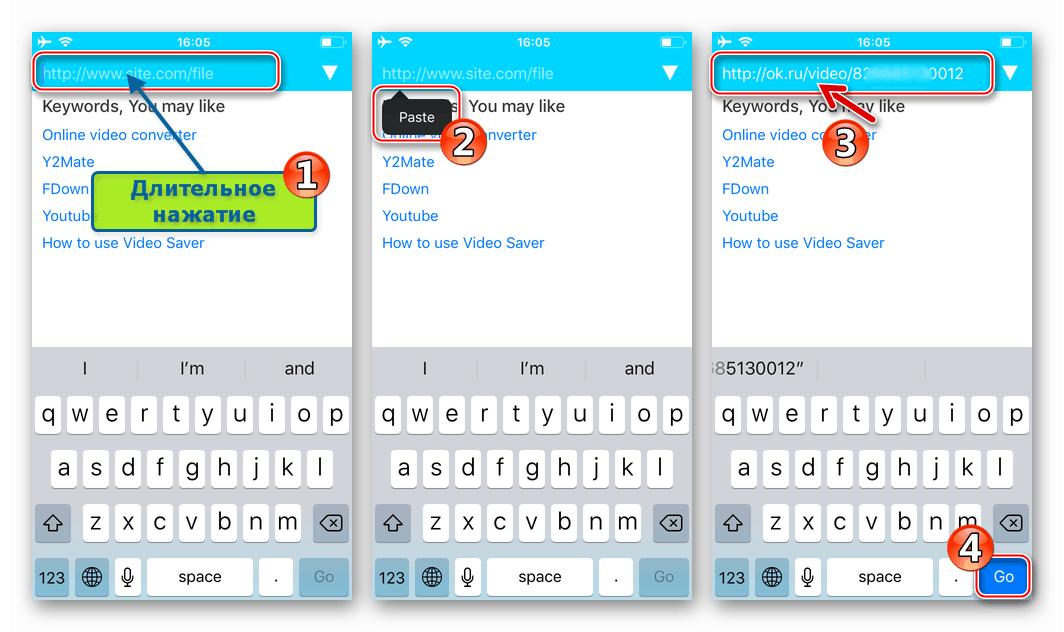
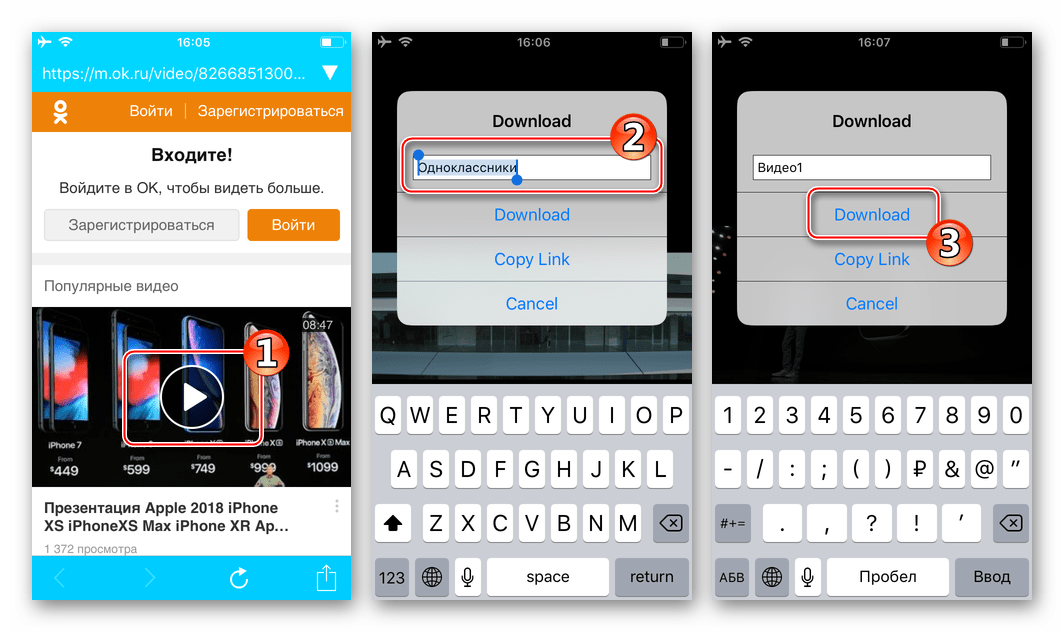
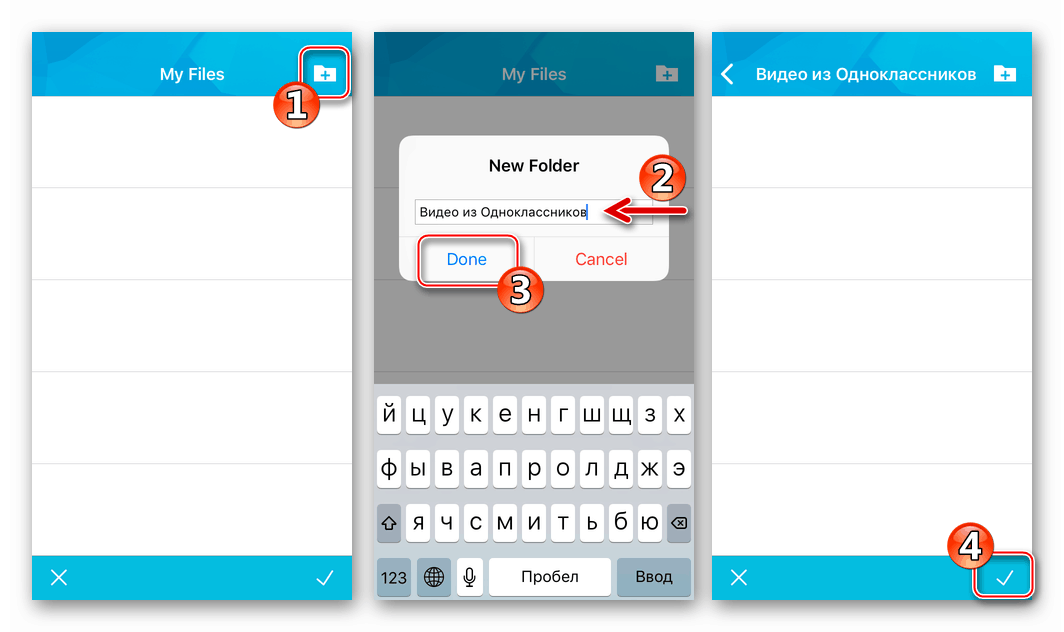
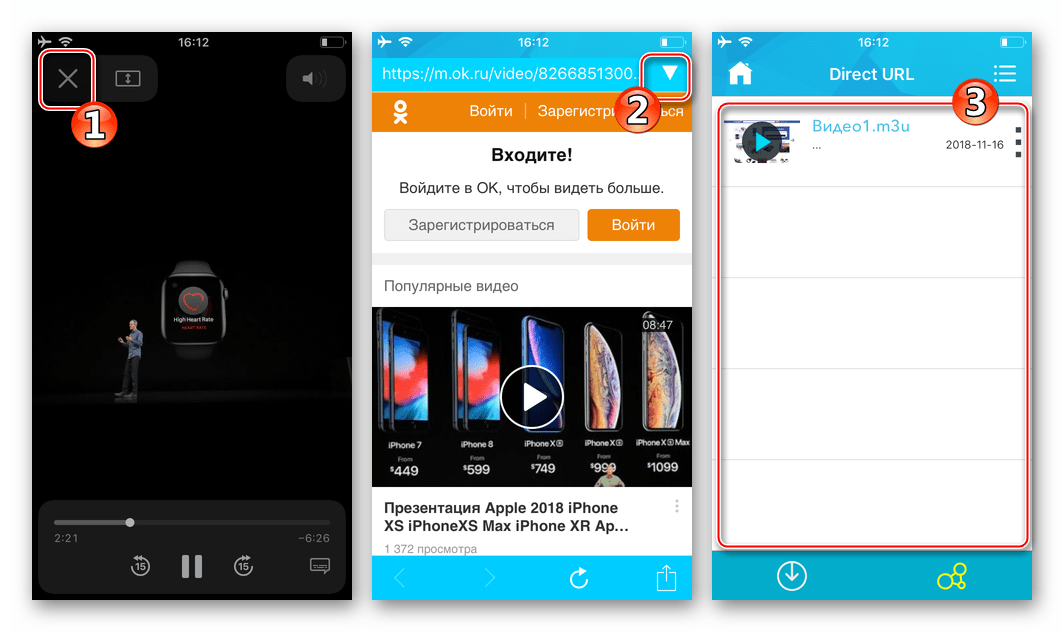
في المستقبل ، للوصول إلى الفيديو الذي تم تنزيله من Odnoklassniki ، ابدأ تشغيل Video Saver PRO + ، وانتقل إلى قسم "My Files" وافتح المجلد المحدد كموقع حيث تم حفظ مقاطع الفيديو. يمكنك بدء التشغيل فورًا عن طريق النقر على اسم أحد الملفات المستلمة.
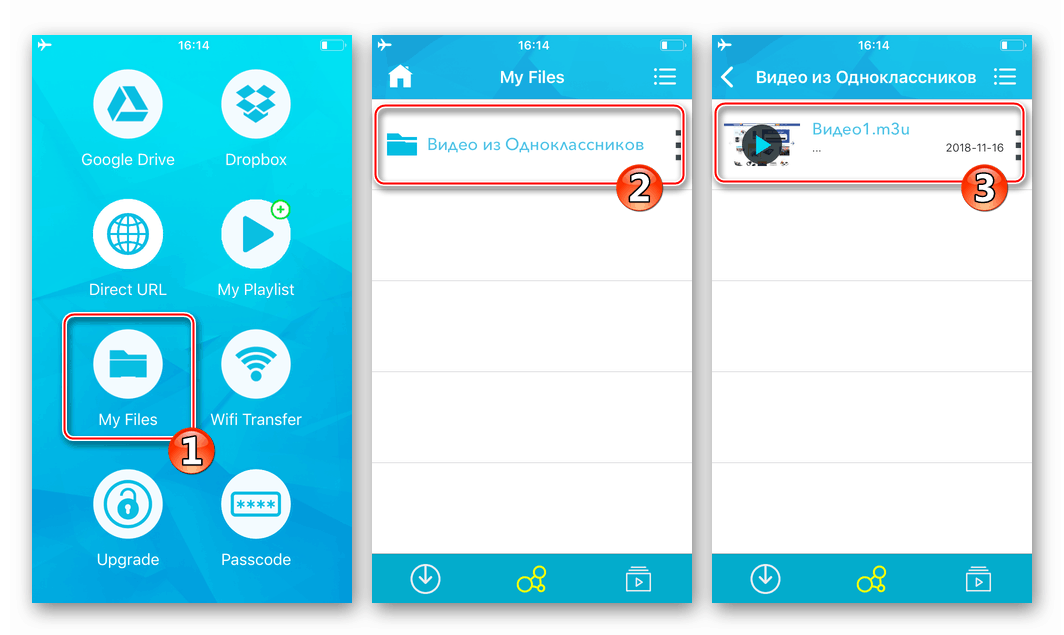
الطريقة 2: إدارة الملفات + خدمة ويب
تتضمن الطريقة التالية ، التي يمكنك استخدامها لحل المشكلة التي تم التعبير عنها في عنوان المقالة ، استخدام ترادفي مدير الملفات لنظام iOS وخدمات إنترنت متخصصة مصممة لتنزيل مقاطع الفيديو من الشبكة العالمية.
أحد التوليفات المذكورة أعلاه من "Explorer" لنظام التشغيل iOS ( المستندات من Readdle ) ومورد الويب الذي درسناه بالفعل في مادة حول طرق مصدر عام لتنزيل الملفات على iPhone. للحصول على مقاطع من Odnoklassniki ، يمكنك استخدام ما يلي ، والذي أثبت فعاليته ، والتعليم:
مزيد من التفاصيل: تطبيقات iOS من AppStore وخدمات الجهات الخارجية لتنزيل مقاطع الفيديو على iPhone / iPad
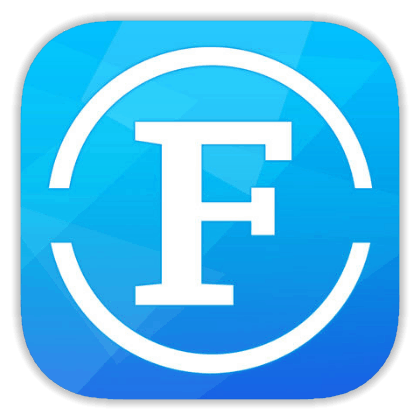
يوضح ما يلي عملية الحصول على ملف فيديو من كتالوج Odnoklassniki باستخدام FileMaster-Privacy Protection manager الذي أنشأه المطور Shenzhen Youmi Information Technology Co. المحدودة ، والموارد على شبكة الإنترنت getvideo.at .
قم بتنزيل حماية خصوصية FileMaster من Apple App Store
- قم بتثبيت مدير ملفات FileMaster من Apple App Store.
- انسخ الرابط إلى الفيديو ، ووضع في Odnoklassniki ، والتي يجب تحميلها في ذاكرة iPhone. بعد ذلك ، افتح "معالج الملفات" وانتقل إلى قسم "المتصفح" عن طريق لمس الرمز مع صورة الكرة الأرضية في القائمة أسفل الشاشة الرئيسية للتطبيق.
- أدخل
getvideo.atفي شريط العنوان الخاص بمتصفح الويب المفتوح ثم اضغط على " انتقال " على لوحة المفاتيح الافتراضية. - في صفحة الويب المفتوحة يوجد نقش "إدراج رابط" - اتبع هذه التعليمات من خلال الضغط لفترة طويلة في الحقل الموجود أسفلها وتحديد الخيار "إدراج" في القائمة التي تظهر. بعد ذلك ، انقر فوق "بحث" وانتظر قليلاً.
- نتيجة للخطوات السابقة ، ستظهر معاينة للفيديو على الصفحة ، وفيما يلي - قائمة أذونات ، في واحدة منها يمكنك حفظ الفيديو. ابحث في قائمة المقبول لمزيد من الجودة ونقرة طويلة على هذا البند ، اتصل بقائمة الخيارات.
- في القائمة ، حدد "تنزيل" ، ثم حدد اسم الملف المحفوظ ، انقر فوق "تأكيد" . من المهم عدم نسيان تحديد الامتداد ( .mp4 ) بعد الاسم ؛ وإلا ، لن يتمكن مدير الملفات في المستقبل من تحديد أن الملف الذي تم تنزيله هو فيديو.
- بعد ذلك ، سيتم فتح "مدير التنزيل" ، حيث يمكنك مراقبة عملية التنزيل.
- بعد ذلك ، يتم الكشف عن التنزيل على الشاشة الرئيسية لتطبيق FileMaster. فقط قم بتشغيل مدير الملفات أو انتقل إلى قسم "الصفحة الرئيسية" إذا كان التطبيق مفتوحًا.
![موقع FileMaster-Privacy Protection لمقاطع الفيديو التي تم تنزيلها من Odnoklassniki إلى iPhone من خلال البرنامج]()
باستخدام الفيديو ، يمكنك تنفيذ إجراءات متنوعة عن طريق استدعاء قائمة الخيارات عن طريق الضغط على رمز الملف. على سبيل المثال ، للعب في مشغل iOS خارجي في القائمة المحددة ، حدد "فتح باستخدام" ثم اضغط على "نسخ إلى" Player_name "" .
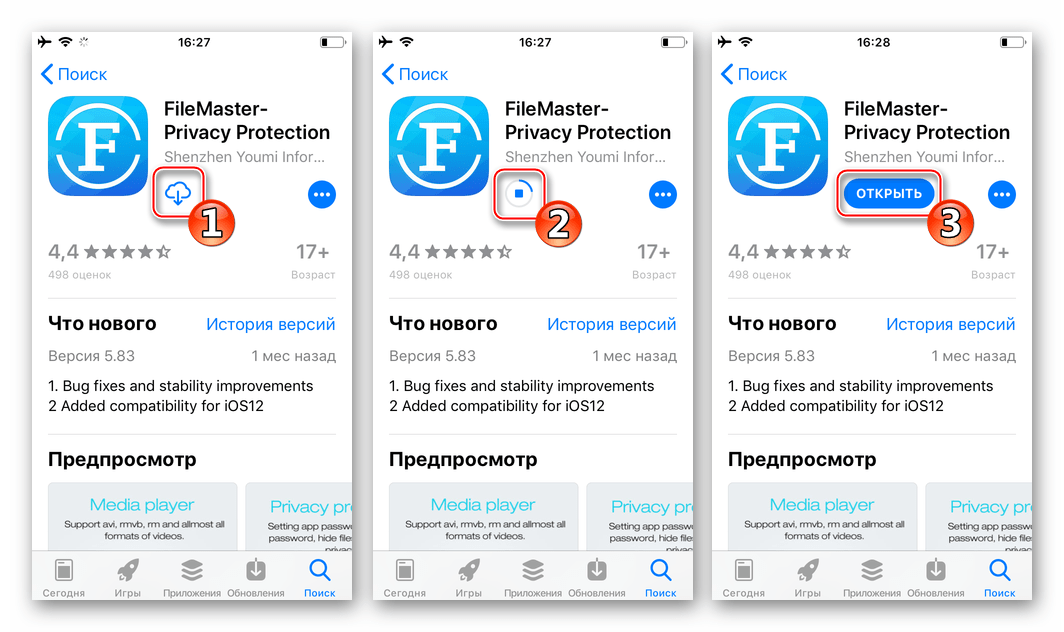
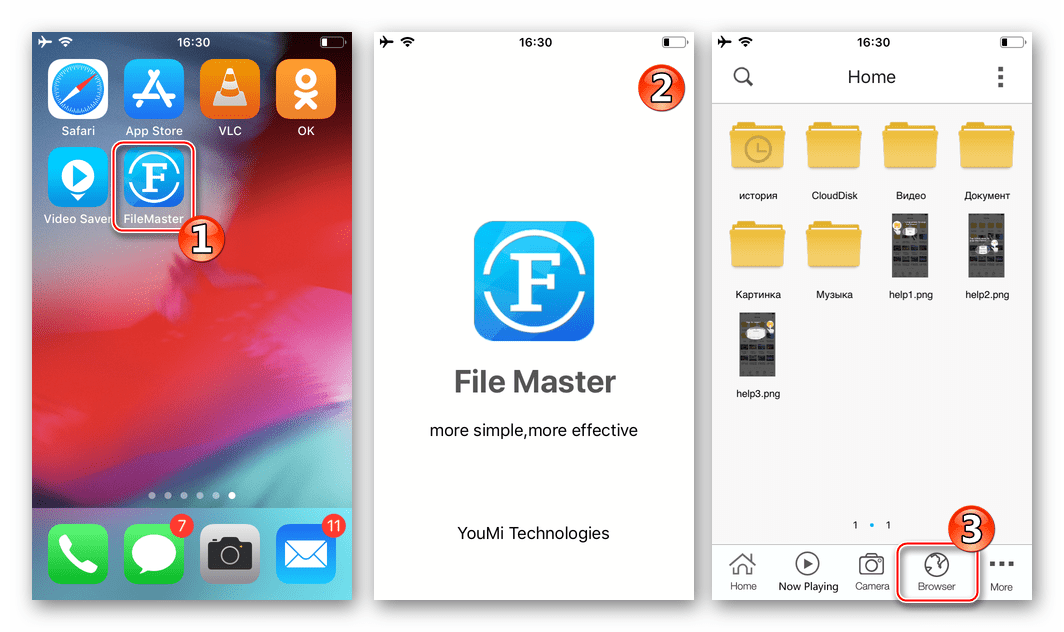
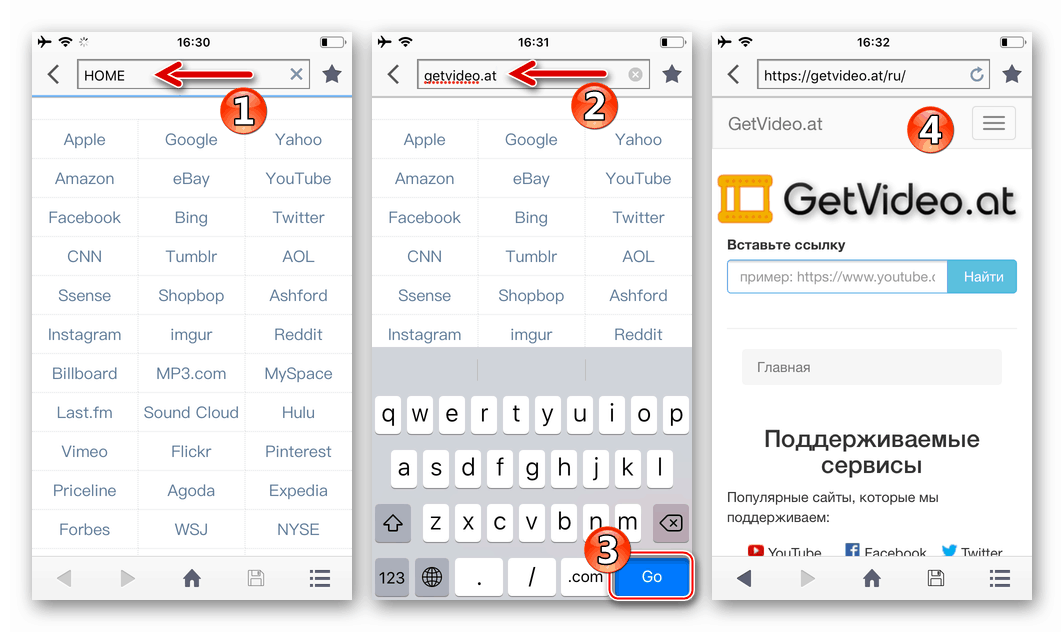
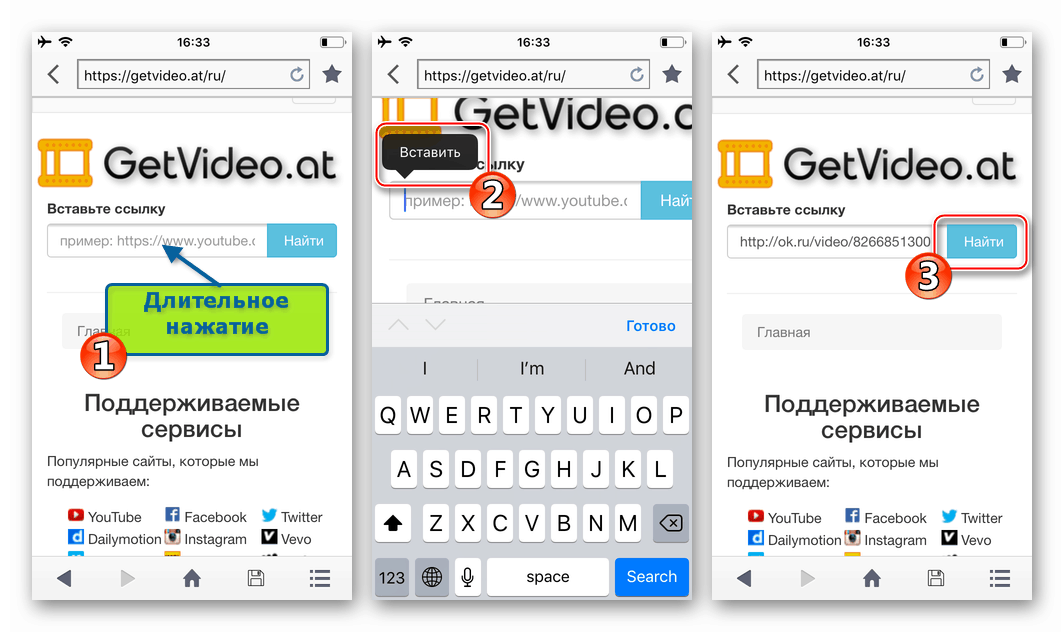
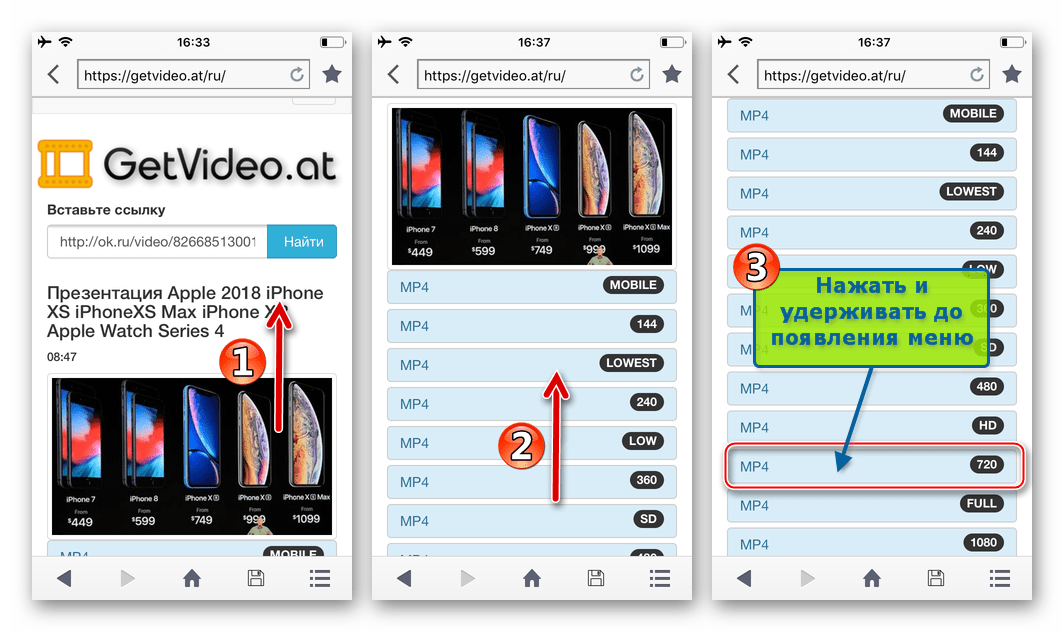
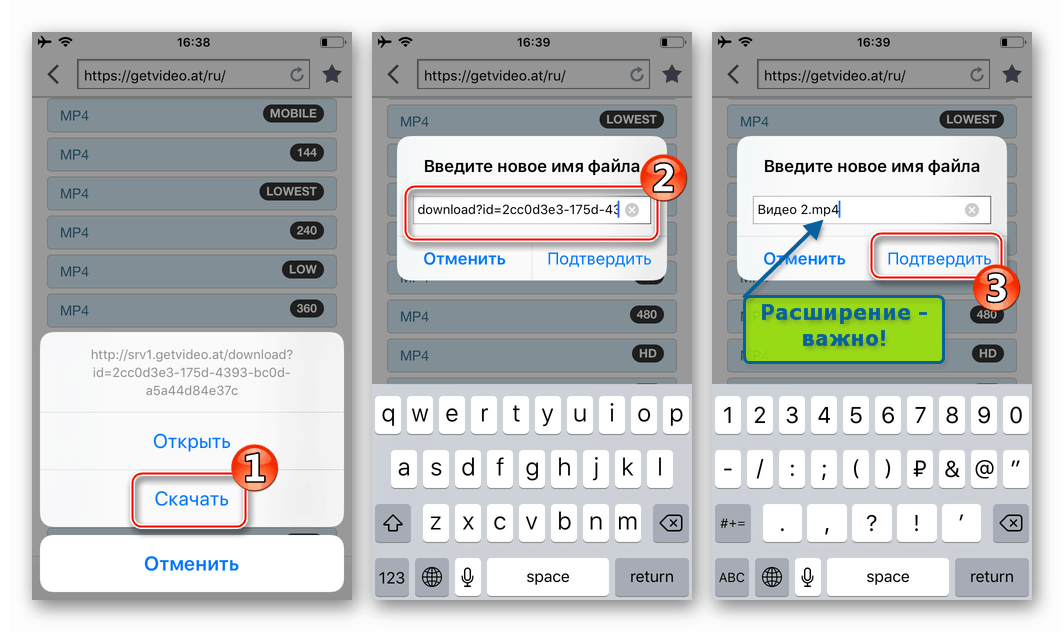
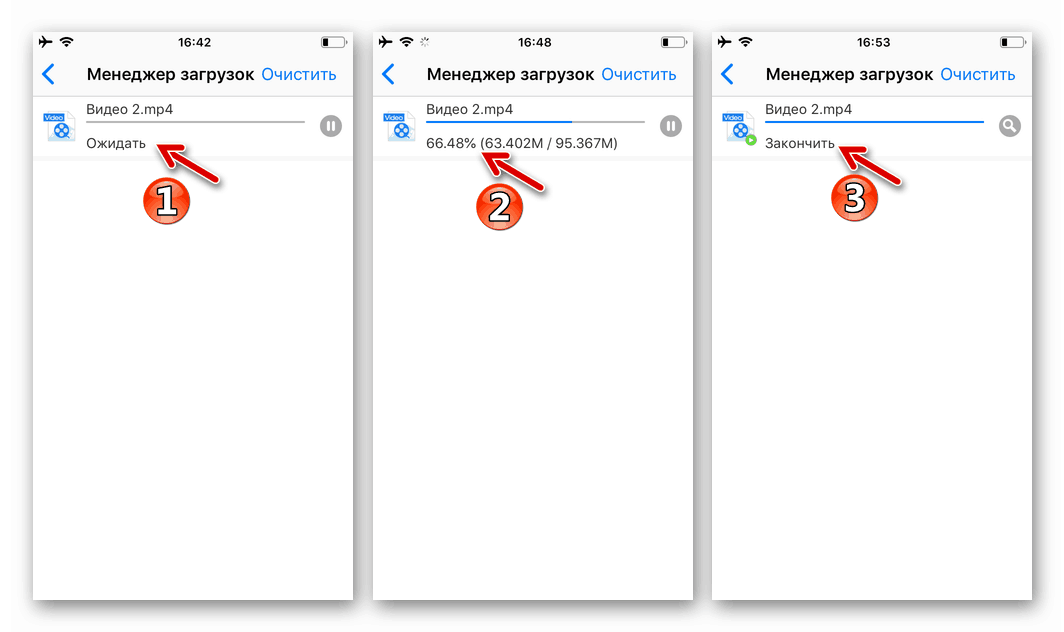
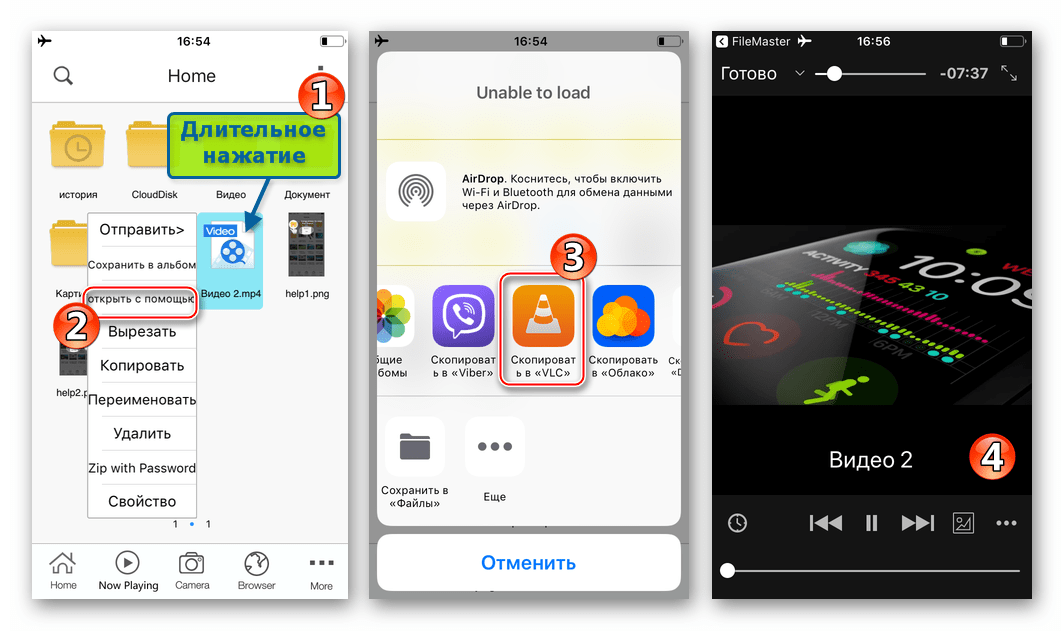
كما ترى ، فإن تنزيل مقاطع الفيديو من شبكة Odnoklassniki الاجتماعية في ذاكرة الهواتف الذكية التي تعمل بنظام Android أو iOS يمكن أن تصبح مهمة سهلة التنفيذ فقط إذا أتقنت البرنامج المثبت واتبعت التعليمات الخاصة باستخدامه. نأمل أن تساعدك التوصيات المقترحة على تكوين "محتوى" معين من محتوى الفيديو للعرض أثناء فترات عدم القدرة على الاتصال بالإنترنت.